当前位置:首页 > 大白菜资讯 > 小编教你ps如何去水印的4个方法
小编教你ps如何去水印的4个方法
日期:2021-06-03 | 时间:16:33
最近有位朋友想要使用一张图片,但是上面有一些字体水印,影响观看,想知道怎么使用ps去除水印。其实,PS也就是PhotoShop,拥有很多的功能,去除图片中的水印操作其实并不难。下面小编教你ps如何去水印的4个方法吧!
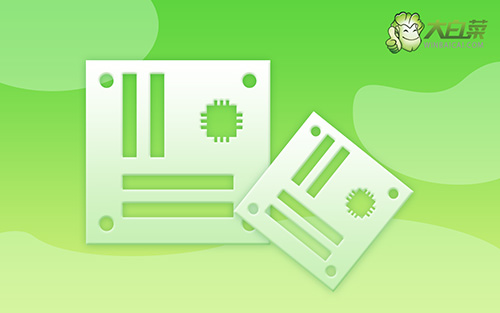
小编教你ps如何去水印的4个方法
方法一:
1、 双击打开photoshop软件,导入含有水印的图片

2、 然后,在左侧工具栏中选择矩形选框工具,如图所示,框中水印部分
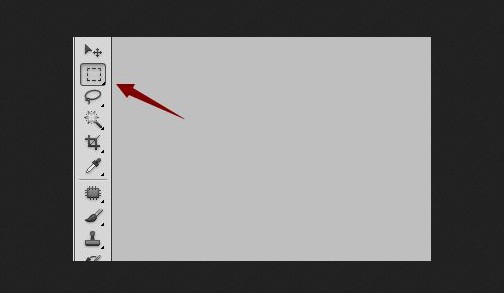

3、 接着,执行编辑-填充,也可以直接按下Shift+F5,选择内容识别
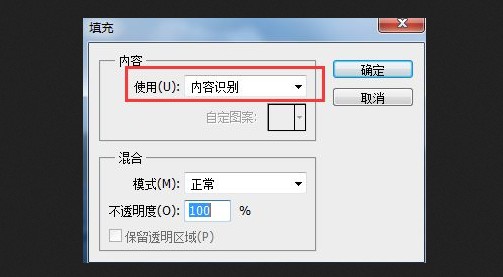
4、 点击确定并识别后,直接按Ctrl+D取消选区,你就会发现图片的水印不见了。

方法二:
1、 同样打开photoshop软件,导入含有水印的图片,如图所示,选择修补工具
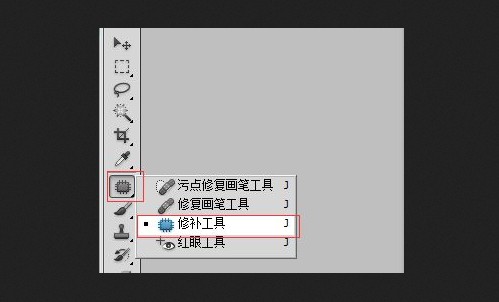
2、 然后,选取水印位置,也就是把水印部位圈出来并设置参数
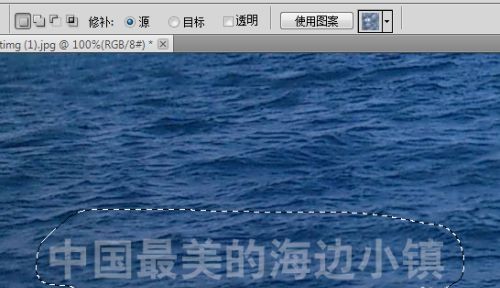
3、 接着,我们圈出来的水印位置,拉到内容相似的位置,如图所示,ps就会自动识别修补,最后图片的水印也就去除了

方法三:
1、 用ps打开含水印的图片之后,点击左侧仿制图章工具
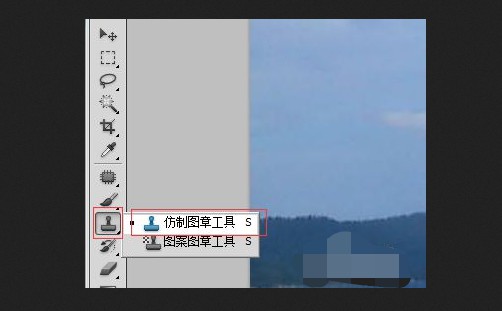
2、 然后,把鼠标移至类似内容的位置,按一下Alt仿制吸取,接着再次按鼠标左键在水印位置涂抹,如图所示,涂抹完成之后,你的图片水印也就去除了

方法四:
1、 我们用ps打开含有水印的图片,点击左侧修复画笔工具
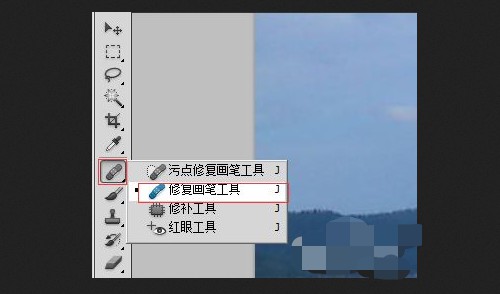
2、 然后,和方法三一样,选取一个合适的位置,按住Alt并左键吸取,最后涂抹水印,ps就会自动识别修复,图片的水印就可以去掉了

以上就是小编教你ps如何去水印的4个方法。其实,使用PS也就是PhotoShop来去除水印,还是比较简单的,你可以通过矩形选框、修补工具、仿制图章以及修复画笔等方法,来去除图片水印!

